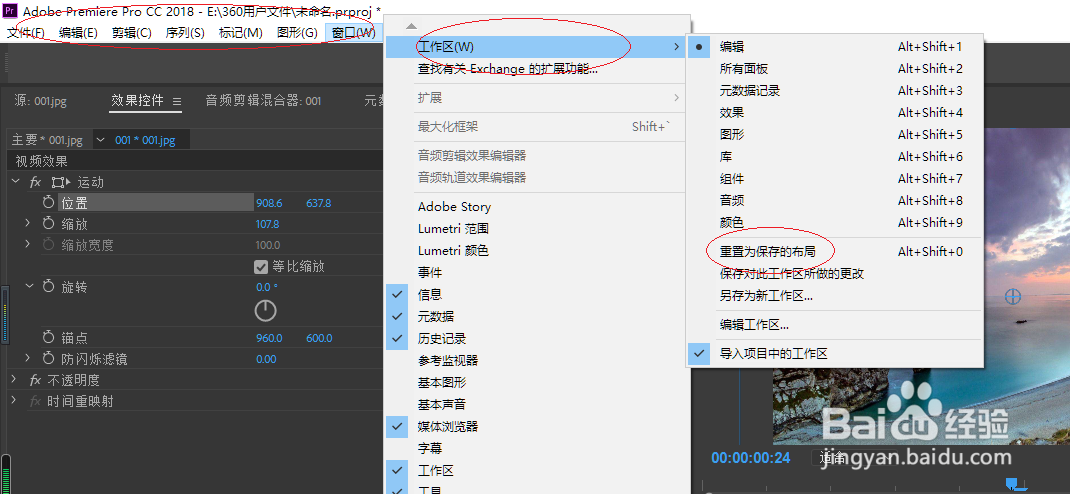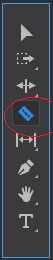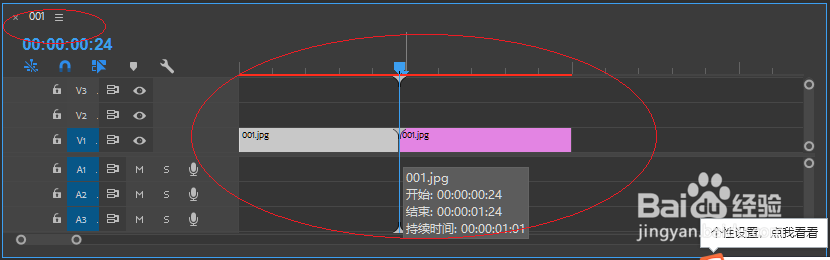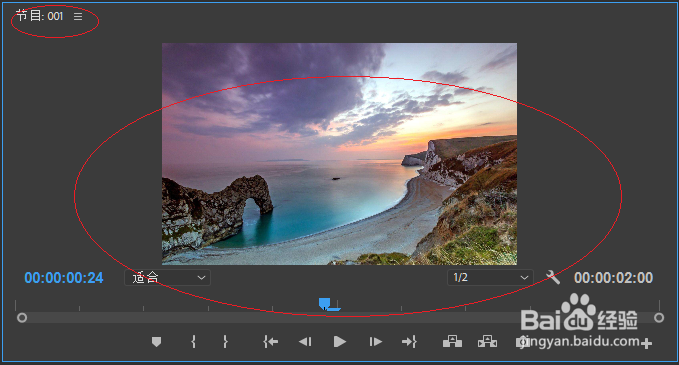Premiere如何切除素材的多余部分
1、启动Adobe Premiere Pro CC 2018,导入最近使用的文件
2、执行菜单栏"窗口|工作区|重置为保存的布局"命令
3、选择"时间轴"面板需要剪辑的素材
4、接下来,选择"工具"面板剃刀工具图标
5、点击"时间蛹侦硫馕轴"面板需要切除素材的位置,如图所示。选中多余的素材按"Delete"键删除
6、"节目"面板查看效果,本例到此希望对大家能有所帮助
声明:本网站引用、摘录或转载内容仅供网站访问者交流或参考,不代表本站立场,如存在版权或非法内容,请联系站长删除,联系邮箱:site.kefu@qq.com。
阅读量:88
阅读量:95
阅读量:43
阅读量:47
阅读量:53